Cum se ascund automat anumite foi de lucru la deschiderea unui fișier Excel?
Dacă trebuie să ascundeți automat anumite foi de lucru specifice atunci când cineva deschide registrul de lucru, cum ați putea face față acestei lucrări în Excel?
Ascundeți automat o foaie de lucru specifică atunci când deschideți un registru de lucru cu cod VBA
 Ascundeți automat o foaie de lucru specifică atunci când deschideți un registru de lucru cu cod VBA
Ascundeți automat o foaie de lucru specifică atunci când deschideți un registru de lucru cu cod VBA
Dacă doriți să ascundeți o foaie de lucru specifică atunci când deschideți registrul de lucru, puteți aplica următorul cod VBA.
1. Țineți apăsat butonul ALT + F11 tastele pentru a deschide Microsoft Visual Basic pentru aplicații fereastră.
2. In stanga Proiect-VBAProject , faceți dublu clic pe Acest manual de lucru pentru a deschide un modul gol, apoi copiați și lipiți următorul cod în modul:
Cod VBA: Ascundeți o foaie specifică atunci când deschideți un registru de lucru:
Private Sub Workbook_Open()
Sheets("Sheet5").Visible = False
End Sub
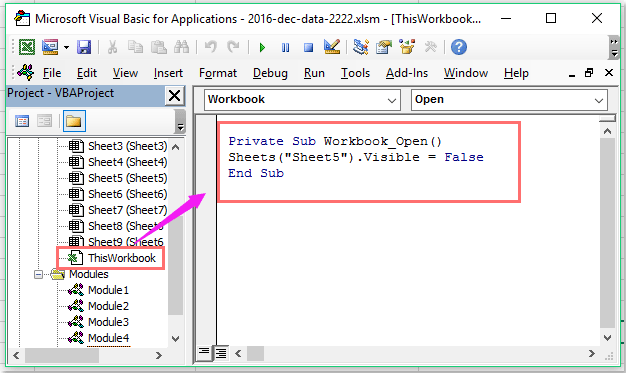
notițe: În codul de mai sus, Sheet5 este numele foii pe care doriți să o ascundeți deschis. Vă rugăm să îl modificați după nevoile dvs.
3. Apoi salvați și închideți această fereastră de cod și faceți clic pe Fișier > Salvare ca pentru a salva acest registru de lucru ca Cartea de lucru Excel Macro-Enabled format, vezi captura de ecran:

4. Când deschideți acest registru de lucru data viitoare, faceți clic pe Activați conținutul butonul în primul rând, iar apoi foaia de specificare va fi ascunsă automat.

 Ascundeți automat anumite foi de lucru specifice atunci când deschideți un registru de lucru cu cod VBA
Ascundeți automat anumite foi de lucru specifice atunci când deschideți un registru de lucru cu cod VBA
Dacă sunt necesare mai multe foi de lucru ascunse la deschiderea registrului de lucru, iată și un cod care vă poate ajuta.
1. Mai întâi, ar trebui să enumerați numele foilor pe care doriți să le ascundeți deschise într-o listă a unei foi de lucru, apoi să mergeți la Caseta de nume pentru a le da un nume de gamă-SheetsToHide, și apăsați Intrați tasta, vezi captura de ecran:

2. Apoi țineți apăsat butonul ALT + F11 tastele pentru a deschide Microsoft Visual Basic pentru aplicații fereastră.
3. In stanga Proiect-VBAProject , faceți dublu clic pe Acest manual de lucru pentru a deschide un modul gol, apoi copiați și lipiți următorul cod în modul:
Cod VBA: Ascundeți câteva foi de lucru specifice la deschiderea unui registru de lucru:
Private Sub Workbook_BeforeClose(Cancel As Boolean)
'Updateby Extendoffice 20161206
Dim ws As Worksheet
For Each ws In Worksheets
ws.Visible = xlSheetVisible
Next ws
End Sub
Private Sub Workbook_Open()
Dim ws As Worksheet
For Each ws In Worksheets
If WorksheetFunction.CountIf([SheetsToHide], ws.Name) > 0 Then
ws.Visible = xlSheetHidden
MsgBox ws.Name & "Has been hidden!", vbInformation, "Kutools for Excel"
Else
ws.Visible = xlSheetVisible
End If
Next ws
Set ws = Nothing
End Sub

notițe: În codul de mai sus, SheetsToHide este numele intervalului pe care l-ați creat la pasul 1.
4. Apoi salvați și închideți această fereastră de cod și faceți clic pe Fișier > Salvare ca pentru a salva acest registru de lucru ca Cartea de lucru Excel Macro-Enabled format. De acum înainte, când deschideți acest registru de lucru data viitoare, foile de lucru specificate vor fi ascunse automat.
Cele mai bune instrumente de productivitate de birou
Îmbunătățiți-vă abilitățile Excel cu Kutools pentru Excel și experimentați eficiența ca niciodată. Kutools pentru Excel oferă peste 300 de funcții avansate pentru a crește productivitatea și a economisi timp. Faceți clic aici pentru a obține funcția de care aveți cea mai mare nevoie...

Fila Office aduce interfața cu file în Office și vă face munca mult mai ușoară
- Activați editarea și citirea cu file în Word, Excel, PowerPoint, Publisher, Access, Visio și Project.
- Deschideți și creați mai multe documente în filele noi ale aceleiași ferestre, mai degrabă decât în ferestrele noi.
- Vă crește productivitatea cu 50% și reduce sute de clicuri de mouse pentru dvs. în fiecare zi!
